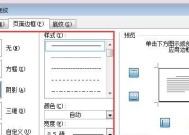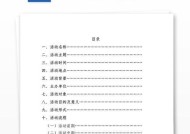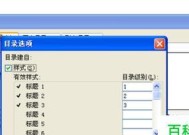免费转换Word文档为PDF的简易教程(使用电脑上的Word软件将文档转换为PDF格式)
- 家电经验
- 2024-07-31
- 35
- 更新:2024-07-15 17:16:30
在工作和学习中,我们经常会遇到需要将Word文档转换为PDF格式的情况。PDF格式具有跨平台、内容不易修改等优势,因此成为广泛使用的文档格式之一。本文将介绍一种简单的方法,利用电脑上的Word软件免费转换Word文档为PDF。

一、设置页面格式及内容
在Word中打开你需要转换为PDF的文档,确保页面格式、文字内容、图片等都符合要求。
二、调整页面尺寸
点击页面布局选项卡中的“尺寸”按钮,在下拉菜单中选择“A4”或其他需要的尺寸,以确保页面转换后的效果一致。
三、检查并更正排版问题
仔细查看文档排版是否符合要求,如段落缩进、字体大小等。如有需要,可以进行微调,以保证PDF效果最佳。
四、转换为PDF格式
点击“文件”菜单中的“另存为”选项,选择保存位置,并将文件类型设置为“PDF”。然后点击“保存”按钮,即可将Word文档转换为PDF格式。
五、检查转换结果
打开转换后的PDF文档,检查排版、字体、图片等是否与原文档一致。如有需要,可以再次返回Word进行调整后重新保存。
六、使用在线转换工具
除了使用电脑上的Word软件进行转换,你还可以选择一些在线转换工具,如Smallpdf、PDF24等。只需上传Word文档,选择转换为PDF的选项,稍等片刻,即可得到转换后的PDF文档。
七、注意文件大小
转换后的PDF文件可能会比原始Word文档大,你可以尝试通过优化图片质量、压缩文字等方式来减小文件大小,以便更好地存储和传输。
八、合并多个文档为一个PDF
如果你需要将多个Word文档合并为一个PDF文件,可以使用在线工具或专业软件来实现。这样可以更方便地管理和分享文档。
九、使用批量转换工具
如果你需要批量将多个Word文档转换为PDF,可以使用一些专业的批量转换工具,如AdobeAcrobat等。这些工具可以大大提高效率,节省时间和精力。
十、保护PDF文件
如果你希望保护转换后的PDF文件不被复制或修改,可以设置密码或添加水印。这样可以确保文档内容的安全性和版权保护。
十一、兼容性问题
在转换Word文档为PDF格式时,要注意不同版本的兼容性。尽量选择常见的字体和格式,以确保转换后的PDF在不同设备和平台上能够正常显示。
十二、校对转换后的PDF
转换后的PDF文件可能会出现一些排版问题,如错位、字体变形等。为了保证文档质量,建议校对转换后的PDF,并进行必要的修正。
十三、推荐的在线转换工具
除了前面提到的Smallpdf和PDF24,还有一些其他的在线转换工具,如Zamzar、PDFConverter等。你可以根据个人需求选择合适的工具进行转换。
十四、使用专业软件
如果你经常需要进行Word文档到PDF的转换,并且对转换效果有更高要求,建议购买一些专业的PDF软件,如AdobeAcrobatPro等。这些软件具有更多高级功能,能够满足更多需求。
十五、
通过本文的介绍,我们学习了如何利用电脑上的Word软件免费转换Word文档为PDF格式。你可以选择调整页面尺寸、检查并更正排版问题,然后通过保存为PDF格式来完成转换。还介绍了一些在线转换工具和专业软件,以满足不同需求。希望这些方法能帮助你更方便地处理文档转换的问题。
电脑Word免费转PDF教程
在日常工作和学习中,我们经常需要将Word文档转换为PDF格式,以便更好地保护文档的格式和内容。虽然市面上有很多收费的软件可以完成这一任务,但是今天我们将介绍一种免费、简单且高效的方法来实现Word文档的免费转换为PDF格式。
1.安装PDF打印机驱动程序
在开始转换Word文档为PDF之前,首先需要安装一个虚拟的PDF打印机驱动程序,例如CutePDFWriter,它可以模拟打印机输出,并将结果保存为PDF文件。
2.打开Word文档并选择打印
打开需要转换的Word文档,在菜单栏中选择“文件”,然后点击“打印”。这将打开打印设置页面,其中可以选择打印机。
3.选择虚拟PDF打印机
在打印设置页面中,从打印机列表中选择之前安装的虚拟PDF打印机。这将确保将文档输出为PDF格式。
4.配置PDF打印机设置
在选择虚拟PDF打印机后,点击“打印设置”按钮,可以进一步配置PDF输出的设置,例如页面尺寸、方向和质量等。
5.确定输出文件名和位置
在打印设置页面中,可以选择输出的文件名和保存位置。确保选择一个易于识别的文件名,并将其保存在合适的文件夹中。
6.点击打印并生成PDF文件
确认所有设置后,点击“打印”按钮开始转换过程。PDF打印机会将Word文档转换为PDF文件,并将其保存在指定的位置。
7.检查生成的PDF文件
转换完成后,可以前往保存位置查看生成的PDF文件。确保文档的格式、内容和布局与原始Word文档一致。
8.适应特殊需求的其他设置
对于有特殊需求的用户,可以根据个人喜好和需求,在PDF打印机设置中进行更多定制化的调整,例如添加水印、加密文档等。
9.转换多个Word文档为PDF
如果需要批量转换多个Word文档为PDF,可以重复上述步骤,或者将多个文档合并为一个主文档,然后进行转换。
10.保存原始Word文档
在转换完成后,不要忘记保存原始Word文档。这样可以保留文档的可编辑性,以便日后需要进行修改或更新。
11.兼容性和可分享性
转换为PDF格式后,文档可以在不同平台和操作系统上轻松打开和查看,提高了文档的兼容性和可分享性。
12.不影响Word文档格式和布局
通过使用虚拟PDF打印机进行转换,可以确保转换后的PDF文件与原始Word文档的格式和布局完全一致,不会出现错位或变形的问题。
13.免费转换Word文档为PDF
相比于购买付费软件来转换文档格式,使用虚拟PDF打印机是一种简单、免费且高效的方法,节约了不必要的成本。
14.转换速度快、易操作
使用虚拟PDF打印机进行转换的过程非常简单,只需要几步操作即可完成。同时,转换速度也相对较快,提高了工作效率。
15.适用于个人和小型团队
这种免费的转换方法特别适用于个人用户和小型团队,可以满足基本的文档转换需求,而无需投入过多的资金。
通过以上简单的步骤,我们可以免费、快捷地将电脑上的Word文档转换为PDF格式。这种方法既简单易行,又节省成本,非常适用于日常工作和学习中的文档转换需求。无论是个人用户还是小型团队,都可以从中受益。赶快尝试一下吧!